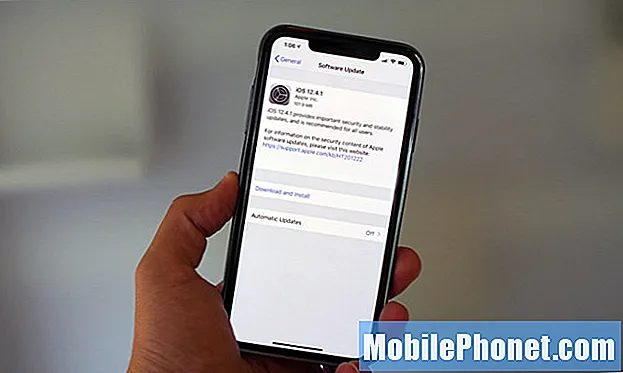Kandungan
- Teruskan membaca untuk memahami mengapa peranti jarak jauh seperti #Samsung Galaxy # J7 mungkin menghadapi ralat seperti "Sayangnya, Peta telah berhenti" dan pelajari cara menyelesaikannya apabila ia berlaku kepada anda.
Menyelesaikan masalah Galaxy J7 yang menunjukkan ralat "Sayangnya, Peta telah berhenti"
Walaupun kami yakin prosedur kami selamat, perkara mungkin masih berlaku semasa anda menyelesaikan masalah dan dalam hal ini, komplikasi mungkin berlaku. Jadi, teruskan dengan risiko anda sendiri tetapi jangan biarkan ia menghalang anda daripada mencuba sesuatu yang dapat menyelesaikan masalah tersebut. Kami telah menangani beberapa masalah serupa sebelumnya dan saya rasa masalah ini agak kecil. Sebelum kita mencari penyelesaian masalah, berikut adalah mesej yang dihantar oleh pembaca yang paling tepat menjelaskan masalah ini:
Hai semua. Saya harap anda semua baik-baik saja. Saya mempunyai telefon Samsung Galaxy J7 yang saya beli pada bulan November tahun lalu dan saya mengalami beberapa masalah di sana-sini yang dapat saya perbaiki sendiri. Namun, masalah baru-baru ini yang saya hadapi ada kaitan dengan GPS. Saya sering menggunakan GPS semasa memandu dan telefon ini telah menolong saya sejak saya mendapatkannya tetapi baru-baru ini saya tidak lagi dapat menggunakan GPS kerana ralat "Sayangnya, Peta telah berhenti" yang muncul setiap kali saya mengaktifkan perkhidmatan. Saya tidak begitu pasti masalah ini tetapi saya mahu masalah ini dapat terus saya gunakan seperti sebelumnya. Terima kasih banyak-banyak!
Setelah kami menghadapi masalah, kami akan menyelesaikan masalah kami, inilah yang saya cadangkan untuk anda lakukan ...
Langkah 1: Aktifkan GPS dalam mod Selamat
Kami akan segera berusaha mengasingkan masalah untuk mengetahui apakah aplikasi pihak ketiga memainkan peranan penting dalam mencetuskan masalah ini. Cukup mencurigakan kerana GPS adalah perkhidmatan terpasang dan aplikasi Peta sudah terpasang dan antara perkhidmatan dan aplikasi lalai, tidak seharusnya ada masalah… kecuali jika ada gangguan dari pihak ketiga. Dengan melakukan boot dalam safe mode, kita akan dapat mengetahui dengan segera apakah masalahnya disebabkan oleh aplikasi pihak ketiga.
- Tekan dan tahan butang Daya (terletak di sebelah kanan) sehingga pilihan Telefon dipaparkan kemudian lepaskan.
- Pilih dan tahan Matikan sehingga permintaan Reboot ke Safe Mode muncul kemudian lepaskan.
- Ketik KEMBALIKAN. Nota: Proses memulakan semula ini mungkin memakan masa sehingga satu minit untuk diselesaikan.
- Setelah dimulakan semula, mod Selamat muncul di kiri bawah skrin buka kunci / utama.
Atau anda mungkin menggunakan kaedah ini ...
- Matikan Galaxy J7 anda. Tekan dan tahan kekunci Daya, ketik Matikan dan kemudian sentuh POWER OFF untuk mengesahkan.
- Tekan dan tahan kekunci Kuasa melepasi skrin dengan nama peranti.
- Apabila ‘SAMSUNG’ muncul di layar, lepaskan kekunci Kuasa.
- Segera setelah melepaskan kekunci Daya, tekan dan tahan kekunci Kelantangan.
- Terus tahan kekunci Kelantangan sehingga peranti selesai dimulakan semula.
- Mod selamat akan dipaparkan di sudut kiri bawah skrin.
- Lepaskan kekunci Kelantangan apabila anda melihat ‘Safe Mode’.
Setelah telefon berjaya dimuat dalam mod ini, cuba aktifkan GPS untuk melihat apakah ralat masih muncul dan jika ya, maka langkah seterusnya mungkin dapat membantu.
Langkah 2: Kosongkan cache dan data Peta Google
Kesalahan tersebut secara jelas menyebut aplikasi yang mogok dan sementara kami tidak pasti sama ada masalah dengan aplikasi itu sendiri atau tidak menganggapnya muncul ketika GPS diaktifkan, masih merupakan prosedur yang paling logik untuk dilakukan sekarang. Anda mungkin kehilangan tetapan dan data lain yang telah dikumpulkan oleh aplikasinya tetapi selain itu, semuanya tidak akan disentuh.
- Dari mana-mana Skrin utama, ketik ikon Aplikasi.
- Ketik Tetapan.
- Ketik Aplikasi.
- Ketik Pengurus aplikasi.
- Ketik Peta.
- Ketik Penyimpanan.
- Ketik Hapus data dan kemudian ketik OK.
- Ketik Kosongkan cache.
Anda mungkin melakukan ini semasa telefon dalam mod selamat atau tidak. Sekiranya dalam mod selamat dan ralat tidak akan muncul setelah mengosongkan cache dan data, maka cuba boot dalam mod biasa untuk mengetahui apakah ia muncul dan jika ya, kemudian teruskan ke langkah seterusnya.
Langkah 3: Lap partisi cache untuk menggantikan cache sistem lama
Setelah membersihkan data Peta dan masalahnya masih berlaku, itu adalah tanda bahawa masalah tersebut mungkin disebabkan oleh masalah firmware. Kami perlu menolaknya terlebih dahulu oleh sebab itu anda perlu menghapus partisi cache supaya cache lama akan dihapus dan diganti dengan yang baru. Jangan risau, yang perlu anda lakukan ialah menghapusnya dan sistem akan membuat fail baru dengan sendirinya.
- Matikan peranti.
- Tekan dan tahan kekunci Kelantangan dan kekunci Utama, kemudian tekan dan tahan kekunci Kuasa.
- Apabila skrin logo peranti dipaparkan, lepaskan hanya kekunci Kuasa
- Apabila logo Android dipaparkan, lepaskan semua kunci (‘Memasang kemas kini sistem’ akan muncul selama kira-kira 30 - 60 saat sebelum menunjukkan pilihan menu pemulihan sistem Android).
- Tekan kekunci Kelantangan turun beberapa kali untuk menyerlahkan 'lap partition cache.'
- Tekan kekunci Kuasa untuk memilih.
- Tekan kekunci Kelantangan untuk menyerlahkan ‘ya’ dan tekan kekunci Kuasa untuk memilih.
- Apabila partisi wipe cache selesai, ‘Reboot system now’ diserlahkan.
- Tekan kekunci Kuasa untuk memulakan semula peranti.
Langkah 4: Tetapkan semula Galaxy J7 anda
Sekiranya penghapusan partisi cache gagal menyingkirkan ralat, sudah tiba masanya anda menetapkan semula telefon anda. Ini akan mengembalikan peranti ke tetapan kilang lalai atau konfigurasi yang berfungsi, namun, pastikan anda membuat sandaran fail dan data anda kerana ia akan dihapus semasa proses penetapan semula.
- Sandarkan data pada memori dalaman. Sekiranya anda telah log masuk ke akaun Google pada peranti, anda telah mengaktifkan Anti-pencurian dan memerlukan kelayakan Google anda untuk menyelesaikan Master reset.
- Matikan Galaxy J7 anda.
- Tekan dan tahan butang Naikkan Volume dan kekunci Utama, kemudian tekan dan tahan kekunci Kuasa.
- Apabila skrin logo peranti dipaparkan, lepaskan hanya kekunci Kuasa
- Apabila logo Android dipaparkan, lepaskan semua kunci (‘Memasang kemas kini sistem’ akan muncul selama kira-kira 30 - 60 saat sebelum menunjukkan pilihan menu pemulihan sistem Android).
- Tekan kekunci Kelantangan turun beberapa kali untuk menyorot 'lap data / tetapan semula kilang.'
- Tekan butang Kuasa untuk memilih.
- Tekan kekunci Kelantangan sehingga ‘Ya - hapus semua data pengguna’ diserlahkan.
- Tekan butang Kuasa untuk memilih dan memulakan tetapan semula induk.
- Apabila tetapan semula induk selesai, ‘Reboot system now’ akan diserlahkan.
- Tekan kekunci Kuasa untuk memulakan semula peranti.
Untuk ralat "Sayangnya, Peta telah berhenti" hanya menetapkan semula kilang akan menyelesaikan masalah untuk anda tetapi sekali lagi tidak ada jaminan. Jadi setelah ini dan masalahnya tetap ada, inilah masanya telefon diperiksa oleh juruteknik.
HUBUNGI DENGAN KAMI
Kami sentiasa terbuka untuk masalah, pertanyaan dan cadangan anda, jadi jangan ragu untuk menghubungi kami dengan mengisi borang ini. Ini adalah perkhidmatan percuma yang kami tawarkan dan kami tidak akan mengenakan bayaran pun untuk anda. Tetapi harap maklum bahawa kami menerima beratus-ratus e-mel setiap hari dan mustahil bagi kami untuk membalas setiap satu daripada mereka. Tetapi yakinlah bahawa kami membaca setiap mesej yang kami terima. Bagi mereka yang telah kami bantu, sebarkan berita dengan berkongsi catatan kami kepada rakan anda atau dengan hanya menyukai halaman Facebook dan Google+ kami atau ikuti kami di Twitter.